与字母和数字一样,特殊字符也可以在文本中找到,但频率较低。此外,由于特殊,这些字符中有很大一部分不在键盘上。但是,它们仍然可以通过键盘快捷键获得。通过本文,您将了解特殊字符的用途、它们的用途以及如何使用键盘进行操作。
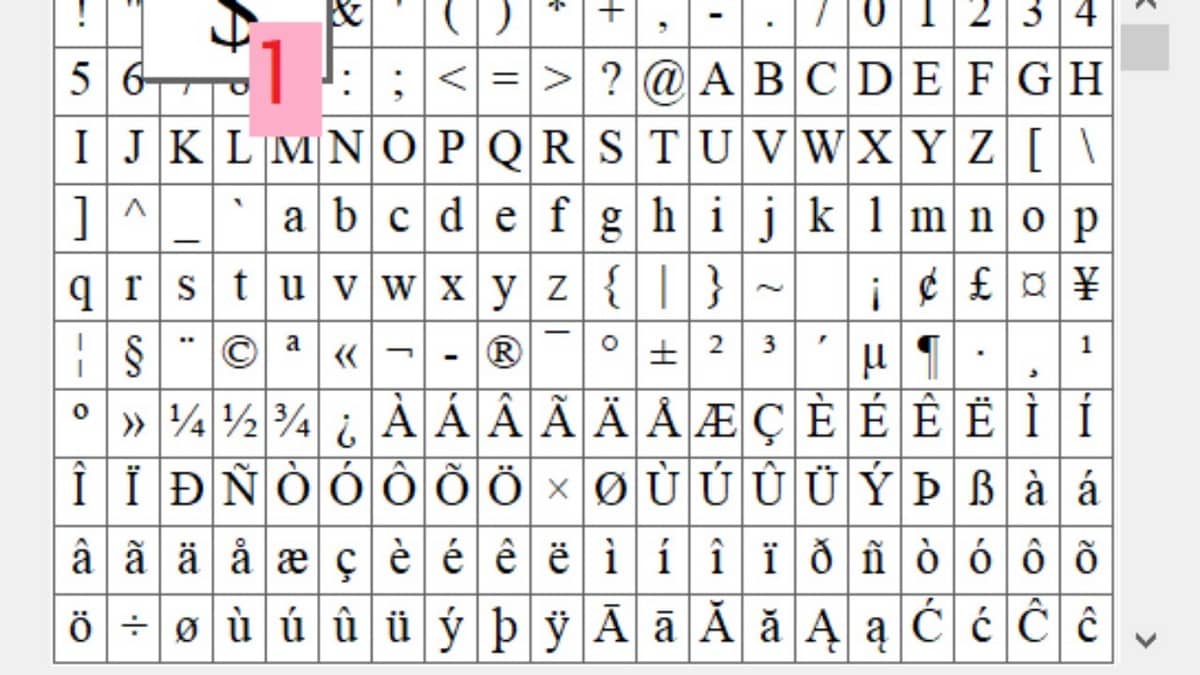
特殊字符有什么用?
特殊字符包括货币符号、符号、希腊字母或数字等。这些是广泛使用的工具,尤其适用于 Microsoft Office 套件的各种程序。例如,它们用于在 Word 或 Excel 中开发项目。
由于它们是隐藏的,一般不会出现在计算机键盘上,因此需要组合键来显示它们,其中最常见的是 Alt 键和数字键盘上的数字。
键盘可以打出哪些特殊字符?
计算机键盘可以制作 3 种特殊字符,包括:
- 特殊字符和符号;
- 大写字母和重音字符;
- 数学符号。
在以下特殊字符汇总表中发现它们:
| 特殊字符和符号 | 大写字母和重音字符 | 数学符号 |
| ALT+20:¶ | ALT+128:C | ALT+159:ƒ |
| ALT+21:§ | ALT+143:埃 | ALT+171:- |
| ALT+1:☺ | ALT+144:E | ALT+172:O |
| ALT+2:☻ | ALT+146:Æ | ALT+241:± |
| ALT+3:♥ | ALT+165:Ñ | ALT+243:Ÿ |
| ALT+4: ♦ | ALT+212:E | ALT+246:÷ |
| ALT+5:♣ | ALT + 0140:O | ALT+251:¹ |
| ALT+6:♠ | ALT+157:Ø | ALT+252:³ |
| ALT+11:♂ | ALT+134: | ALT+253:² |
| ALT+12:♀ | ALT+141:ì | ALT+0137:‰ |
| ALT+13:♪ | ALT+145: ○ | |
| ALT+14:♫ | ALT+149: | |
| ALT+15:☼ | ALT+152:ÿ | |
| ALT+0128:欧元 | ALT+155: Ø | |
| ALT+0147:» | ALT+160:到 | |
| ALT+0148:“ | ALT+161: í | |
| ALT+0153:™ | ALT+162:○ | |
| ALT+0169:© | ALT+163: ú | |
| ALT+0174:® | ALT+164:n | |
| ALT+166:ª | ||
| ALT+167:° | ||
| ALT+167:¿ | ||
| ALT+173:¡ | ||
| ALT+0156:- |
使用键盘制作特殊字符:要遵循哪些步骤?
要使用计算机键盘插入特殊字符,请按照以下步骤操作:
- 确保您的数字键盘已启用,如果仍然禁用,请按“Num Lock”键;
- 激活数字小键盘时,按“Alt”键,不要松开;
- 接下来,按与您要插入的特殊字符对应的数字键,然后立即松开“Alt”键;
- 请求的字符将自动出现。
现在您知道如何在文档中插入各种符号和特殊字符了。






